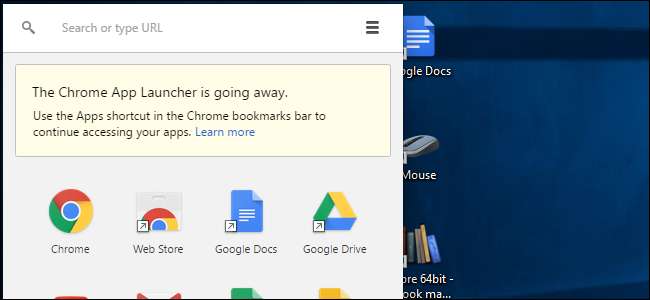
Google kunngjort 22. mars 2016 at Chrome App Launcher - som gir rask tilgang til alle de offline-Chrome-appene dine - blir pensjonert (unntatt i Chrome OS). Den avvikles over tid og vil være helt borte i juli 2016. Det vil ikke være noen offisiell erstatning for Chrome App Launcher fra Google, men ikke bekymre deg - Chrome-apper forsvinner ikke. Du trenger bare å få tilgang til dem på en annen måte.
Bruk Apps-ikonet på bokmerkeraden for å få tilgang til Chrome Apps-siden
Googles offisielle anbefaling er å få tilgang til Chrome-appene dine fra snarveien Apps på bokmerkeraden. Hvis du ikke ser Apps-ikonet, kan du vise det ved å høyreklikke på bokmerkeraden og velge "Show apps shortcut" fra popup-menyen.
MERKNAD: Hvis du ikke ser bokmerkeraden, aktiverer du den ved å gå til Chrome-menyen øverst til høyre i vinduet og velge Bokmerker> Vis bokmerkeraden.
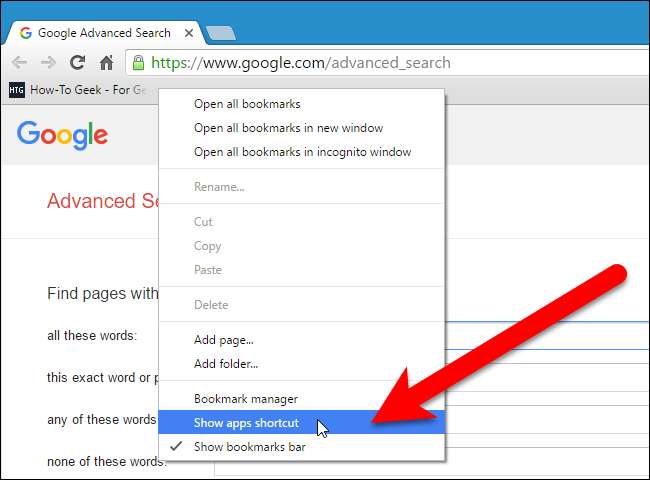
App-snarveien legges til i venstre ende av bokmerkeraden. Klikk på App-snarveien for å åpne Apps-siden i den gjeldende fanen.
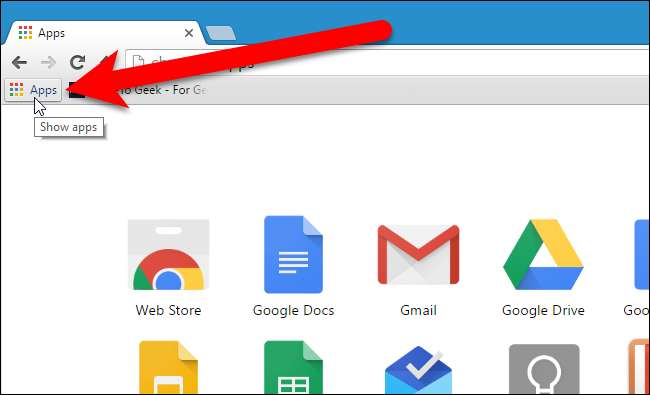
App-siden har også en praktisk lenke til Chrome Nettmarked nederst til høyre på siden.

Bruk adressefeltet for å få tilgang til Chrome Apps-siden
Hvis du har mange bokmerker på bokmerkelinjen, vil du kanskje ikke ha Chrome App Launcher der også. Eller kanskje du ikke bruker bokmerkeraden i det hele tatt og har den skjult. I alle fall kan du også få tilgang til Apps-siden i Chrome ved å skrive
krom: // apper
i adressefeltet og trykker "Enter".

Du kan organisere ikonene på Chrome Apps-siden ved å opprette flere sider, flytte appikonene til disse sidene og tildele sidene navn.
Lag en skrivebordsnarvei til en bestemt Chrome-app
Er det visse Chrome-apper du får tilgang til ofte? Du kan enkelt lage en snarvei til en app på skrivebordet ditt, slik at du kan åpne nettappen som du åpner programmer på skrivebordet. For å gjøre dette, gå til Apps-siden i Chrome-nettleseren din ved å bruke en av metodene nevnt ovenfor og høyreklikk på appen du vil lage en snarvei for. Velg "Opprett snarveier" fra popup-menyen.

I dialogboksen Opprett applikasjonssnarveier merker du av for "Skrivebord" og klikker på "Opprett".
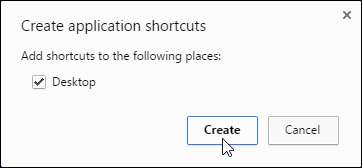
Snarveien til webappen legges til på skrivebordet ditt. Du kan dra den til oppgavelinjen hvis du vil.
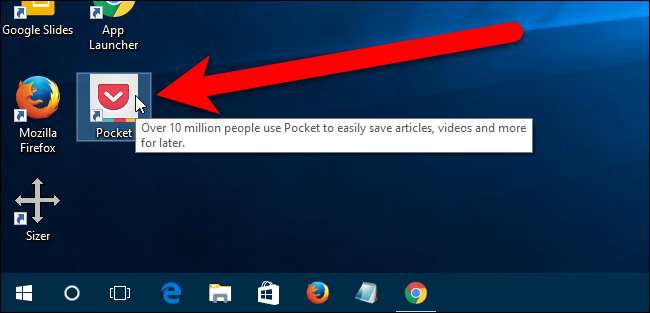
Opprett en skrivebordssnarvei til Chrome Apps-siden
I SLEKT: Hvordan lage en Windows-snarvei for å åpne en bestemt profil i Chrome
Du kan også opprette en snarvei til Chrome Apps-siden fra en vanlig Chrome-snarvei, eller en Chrome-snarvei som åpner en bestemt profil . Vi skal lage en kopi av den nåværende Chrome-snarveien. Men hvis du ikke har en snarvei til Chrome på skrivebordet ditt, høyreklikker du på et tomt område på skrivebordet og velger "Ny"> "Snarvei" fra popup-menyen.
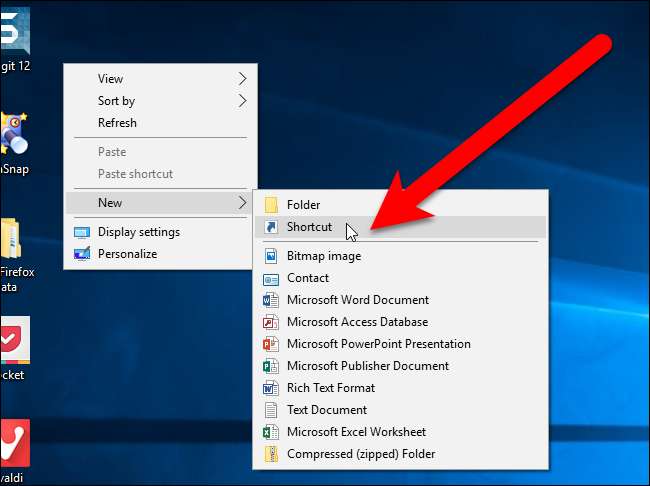
Klikk "Bla gjennom" i dialogboksen Opprett snarvei.
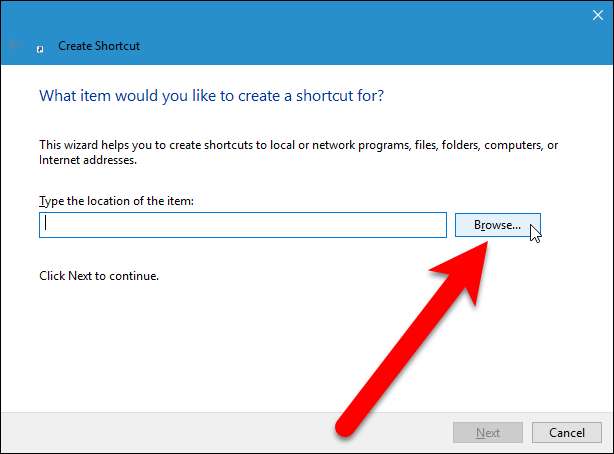
Dialogboksen Bla etter filer eller mapper vises. Naviger til plasseringen til Chrome-programfilen (
chrome.exe
) og velg filen. Som standard er
chrome.exe
filen ligger i
C: \ Program Files (x86) \ Google \ Chrome \ Application
mappe. Klikk "OK".
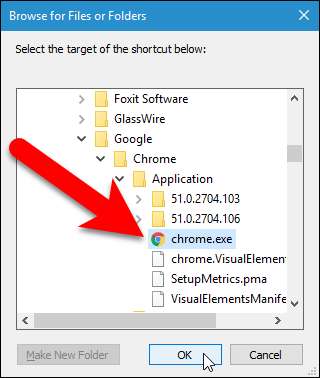
Stien til Chrome-programfilen legges automatisk inn i "Skriv inn varens beliggenhet" -boksen. Klikk "Neste".
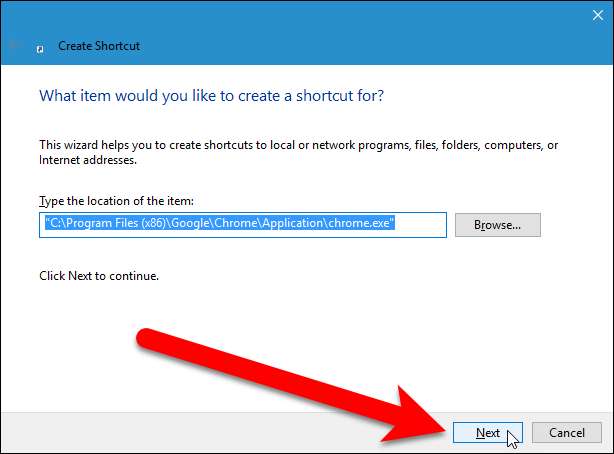
Skriv inn et navn for snarveien i boksen "Skriv inn et navn for denne snarveien" og klikk "Fullfør".
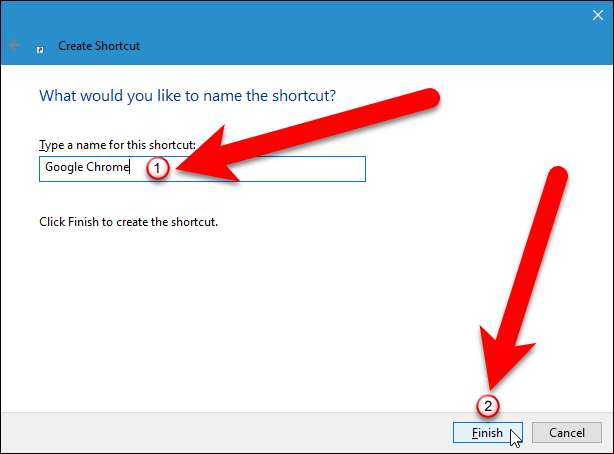
Gi snarveien nytt navn slik du vil. Høyreklikk deretter på den nye snarveien, og velg Egenskaper fra popup-menyen.
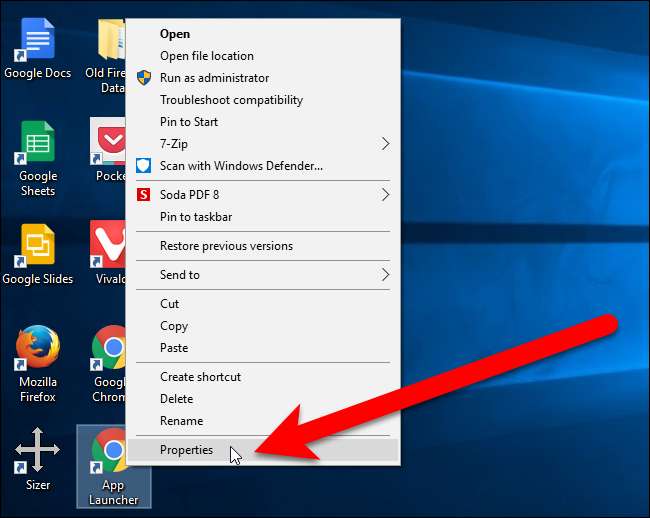
Type
--show-app-list
(med to bindestreker i begynnelsen) etter slutten av "Target" -kommandoen, som vist på bildet nedenfor. Hvis du bruker en
snarvei som åpner en bestemt profil
, legg
--show-app-list
helt på slutten. Sørg for å sette et mellomrom før
--show-app-list
.
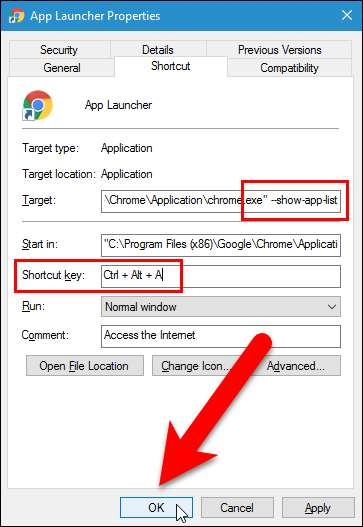
For øyeblikket åpnes snarveien Chrome App Launcher på skrivebordet mens den fremdeles er der. Når den er borte, åpner snarveien imidlertid Apps-siden i Chrome-nettleseren, akkurat som Chrome App Launcher-ikonet på bokmerkeraden og
krom: // apper
kommandoen i adressefeltet.
Bruk en Chrome-utvidelse for å få tilgang til Chrome-appene dine
Til slutt, hvis du ikke liker Apps-knappen på bokmerkeraden eller bruker Apps-siden i en egen fane, kan du installere en utvidelse som setter en knapp på utvidelsesverktøylinjen på høyre side av adressefeltet som gir tilgang til Chrome-appene dine. Det er noen utvidelser som gjør dette, men vi liker det AppJump App Launcher og Organizer , som ser ut til å ha flest muligheter for å tilpasse utvidelsen.
Besøk AppJump App Launcher og Organizer siden i Chrome Nettmarked og installer utvidelsen. Høyreklikk deretter på "AppJump App Launcher" -knappen på verktøylinjen og velg "Alternativer" fra rullegardinmenyen.
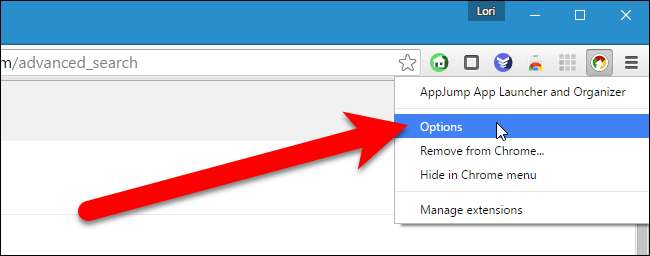
Alle webappene og utvidelsene dine er oppført, hver med knapper som lar deg deaktivere, avinstallere og legge til i gruppe. Hver webapp har også en knapp for å starte appen.
AppJump App Launcher lar deg gruppere appene og utvidelsene dine i egendefinerte grupper. For å gjøre dette, klikk på “Legg til gruppe” -knappen for en av appene. For eksempel ønsker vi å sette App Launcher for Messenger inn i en sosial mediegruppe.
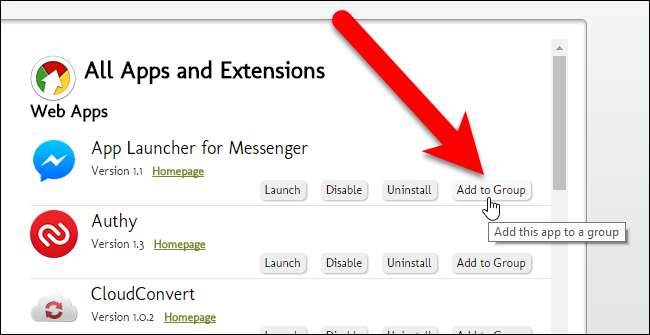
Fordi vi ikke har noen grupper ennå, vises en lenke Opprett ny gruppe over listen. Klikk på lenken.
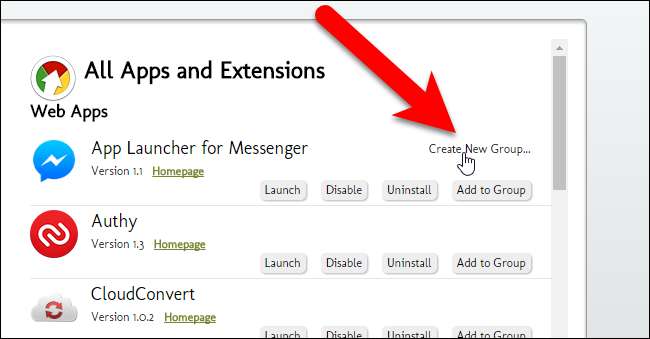
I dialogboksen AppJump App Launcher and Organizer skriver du inn et navn for den nye gruppen i boksen og klikker “OK”. I vårt eksempel flyttes App Launcher for Messenger-appikonet til gruppen Social Media.
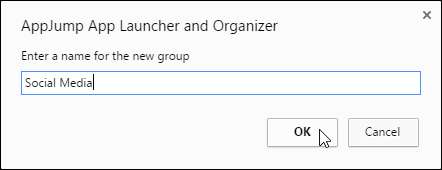
Når vi klikker på “Legg til gruppe” -knappen for Authy-appikonet, vises dialogboksen Velg en gruppe. Vi kan velge en eksisterende gruppe eller klikke "Legg til i en ny gruppe" for å få tilgang til dialogboksen som er vist ovenfor og opprette en ny ny gruppe. Vi skal lage en gruppe som heter Security for Authy-appen.
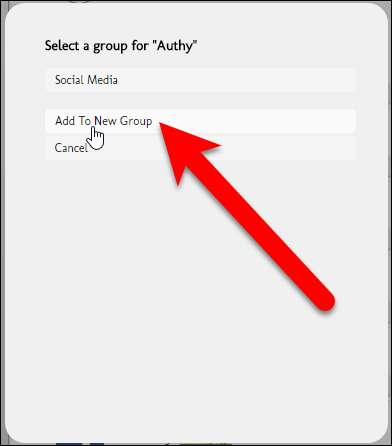
Her har vi to tilpassede grupper vi opprettet. En ukategorisert gruppe legges også til når du oppretter den første egendefinerte gruppen som inneholder webapper og utvidelser du ikke har plassert i grupper ennå. Gruppen Alle apper og utvidelser inneholder alle nettappene og utvidelsene, de som er plassert i grupper og de som ikke er kategorisert.
Når du beveger musen over et gruppenavn til venstre, vises Rediger-knappen for den gruppen. Klikk på "Rediger" -knappen for å endre gruppen.
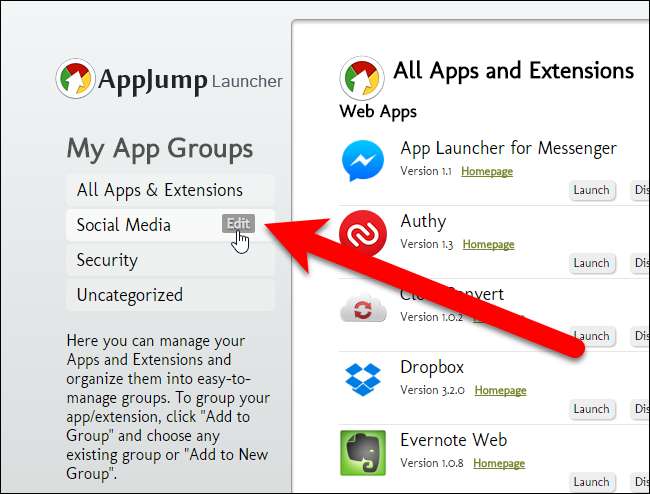
Du kan "Fjern" eller "Gi nytt navn" til en gruppe, eller lukk menyen uten å gjøre det ved å klikke "Avbryt".
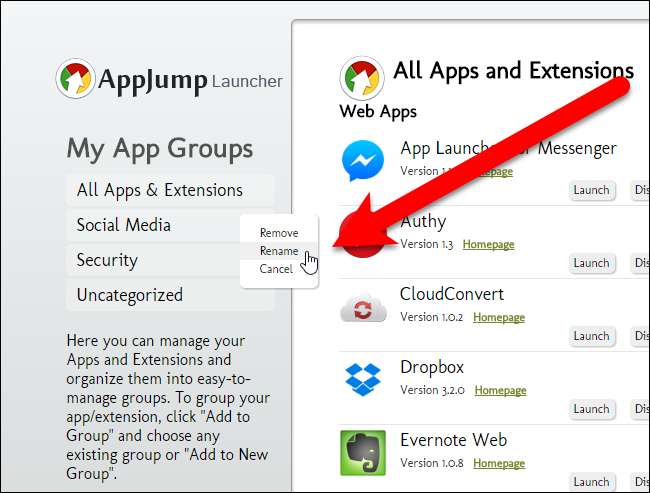
Fortsett å kategorisere webappene dine som vi diskuterte. Når du har organisert alle webappene dine, kan du venstreklikke på AppJump App Launcher-knappen. En dialogboks viser gruppene du opprettet øverst, i tillegg til en gruppe for alle og en annen (ikke kategorisert). Klikk på et gruppenavn for å få tilgang til webappene du plasserte i den gruppen.
MERKNAD: Du kan ha organisert utvidelsene dine så vel som nettappene dine. Utvidelsene er imidlertid ikke inkludert i dialogboksen AppJump Launcher.
Hvis du har mange nettapper, og du glemte hvor du satte en av dem, kan du bruke ruten øverst i AppJump Launcher-boksen for å søke etter den nettappen. Resultatene vises når du skriver inn navnet på webappen.
Koblingen "Administrer apper og utvidelser" øverst er den samme som å velge "Alternativer" når du høyreklikker på AppJump App Launcher-knappen.
For å kjøre en webapp, klikker du bare på appen i den grå boksen i AppJump Launcher-dialogboksen.
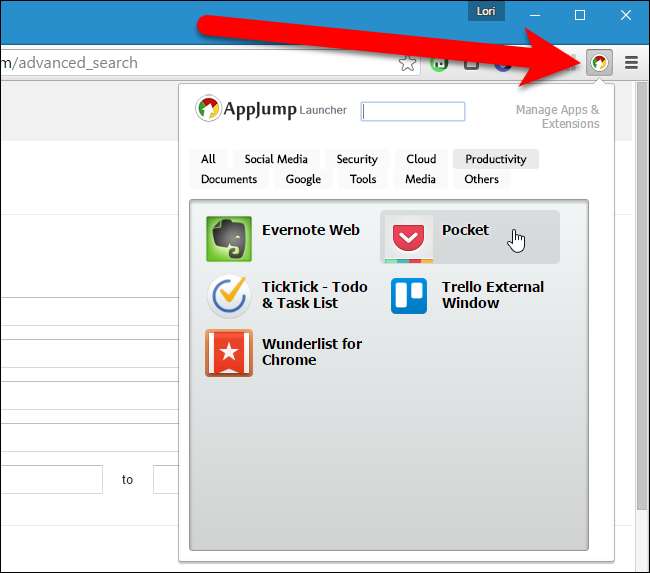
Det er andre utvidelser som gir tilgang til nettapper fra utvidelsesverktøylinjen i Chrome, for eksempel Chrome Webstore Launcher og Appstarter . Det er også en utvidelse, kalt Fantastisk ny faneside , som lar deg starte apper (og andre elementer) fra en ny faneside og en utvidelse, kalt Omnibox App Launcher , som bruker adresselinjen, eller adressefeltet, for å starte apper.







